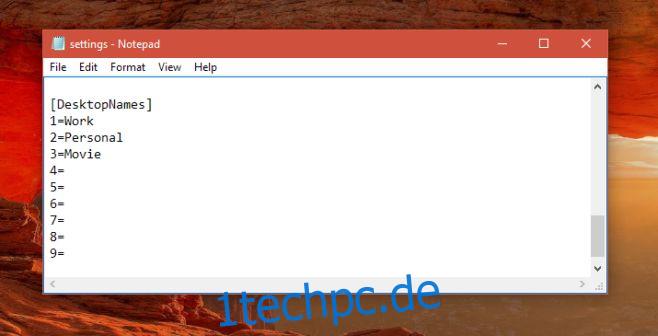Virtuelle Desktops in Windows 10 sind eines der wichtigsten Highlights des Betriebssystems. Sie können beliebig viele virtuelle Desktops erstellen; Sie unterstützen Tastaturkürzel und das Verschieben von App-Fenstern zwischen ihnen ist einfach. Ein Manko virtueller Desktops in Windows 10 ist das Fehlen visueller Indikatoren, um sie zu identifizieren. Win 10 Virtual Desktop Enhancer ist eine der besten verfügbaren Apps zur Anpassung virtueller Desktops. Es ist eine kostenlose Open-Source-Windows-App, mit der Sie Ihrer Taskleiste eine Nummernanzeige für den aktuellen Desktop hinzufügen können. Darüber hinaus können Sie für jeden Desktop unterschiedliche Hintergrundbilder festlegen. Am wichtigsten ist jedoch, dass Sie damit virtuelle Desktops in Windows 10 benennen können. So funktioniert es.
Win 10 Virtual Desktop Enhancer hat keine Benutzeroberfläche. Es hat eine Settings.ini-Datei, die Sie bearbeiten müssen, um virtuelle Desktops in Windows 10 zu benennen. Dieselbe Datei bearbeiten Sie, um unterschiedliche Hintergrundbilder für jeden Desktop festzulegen. Die App unterstützt bis zu tausend virtuelle Desktops.
Laden Sie Win 10 Virtual Desktop Enhancer herunter und extrahieren Sie es. Öffnen Sie die Datei Settings.ini im Ordner in Notepad. Scrollen Sie nach unten zum Abschnitt Desktop-Namen. Alles, was Sie tun müssen, ist, neben der Desktop-Nummer einen Namen hinzuzufügen und die Änderungen in der Datei zu speichern.
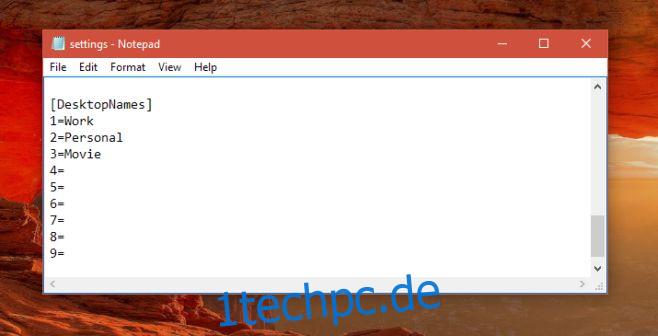
Nachdem Sie Ihre virtuellen Desktops benannt haben, führen Sie die Virtual Desktop Enhancer-Datei aus. Es fügt automatisch eine Nummernanzeige zur Taskleiste hinzu, um die Nummer des virtuellen Desktops anzugeben. Wenn Sie zwischen ihnen wechseln, wird Ihnen der Name des aktuellen Desktops angezeigt.
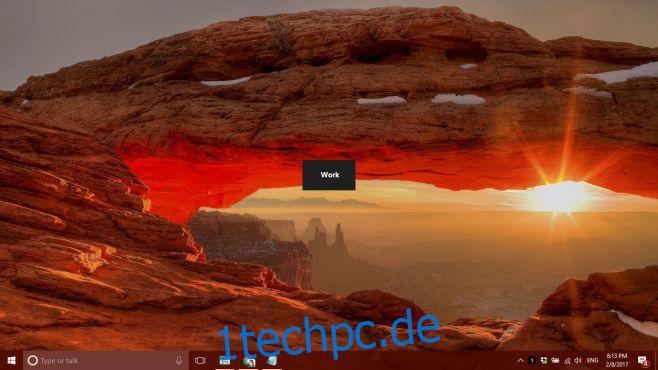
Nachdem Sie virtuelle Desktops benannt haben, können Sie sie löschen und später erneut hinzufügen, und sie haben immer noch denselben Namen. Um den Namen zu ändern, müssen Sie die Datei Settings.ini für Win 10 Virtual Desktop Enhancer bearbeiten.
Wenn Sie den Mauszeiger über die Desktop-Nummernanzeige in der Taskleiste bewegen, wird der Name des aktuellen Desktops angezeigt.

Sie können die Farbe und Schriftart der Bildschirmwarnung anpassen. Einzelheiten dazu finden Sie in der ReadMe-Datei, die mit dem gezippten Ordner von Win 10 Virtual Desktop Enhancer geliefert wird.
Laden Sie Win 10 Virtual Desktop Enhancer herunter